Solid Edge 順序建模建立同步修改 – 2023/03/16
16
三月
在Solid Edge 2023當中,針對「移動面」、「旋轉面」進行改版,使用者在順序建模底下可以透過「移動面」、「旋轉面」達到跟同步建模一樣的便利修改。
在先前的版本當中也是能透過以上指令對模型修改調整,但是在Solid Edge 2023更加優化且直覺,可以直接利用幾何控制器的方式進行調整。
圖示 步驟1 步驟2 步驟3 步驟4 步驟5 步驟6 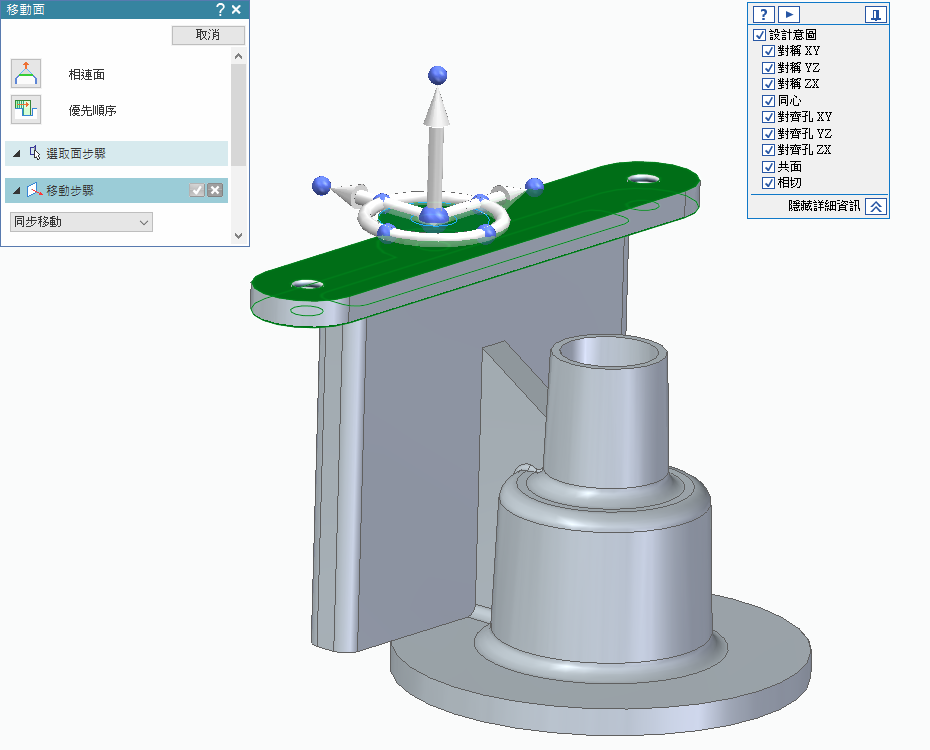
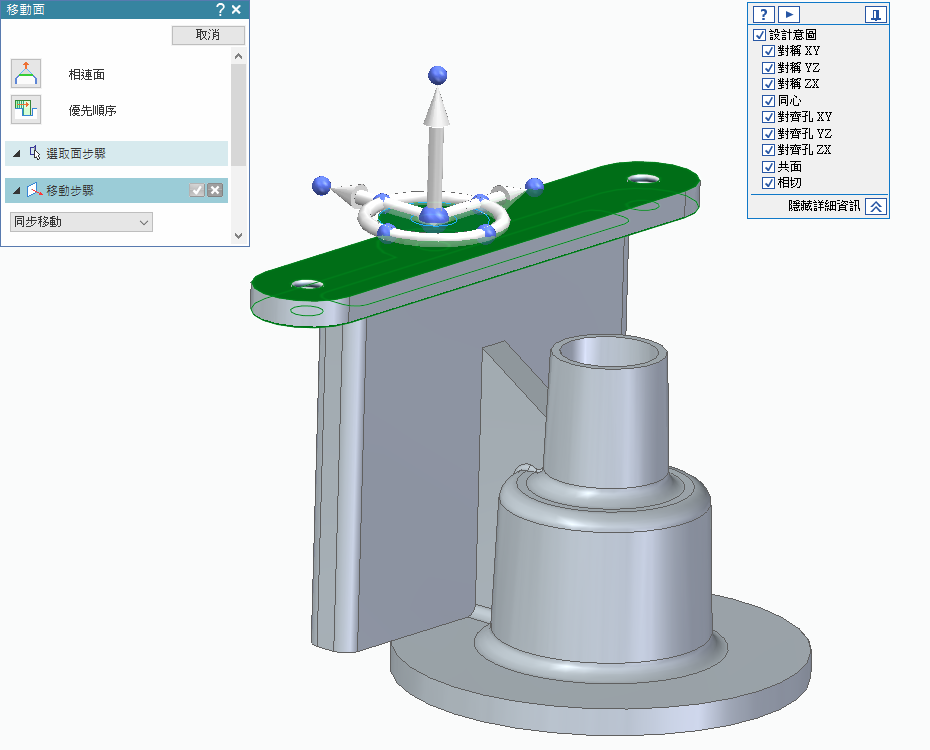
首先,使用者可以在「零件環境–順序建模」當中,找到「修改–移動面」,
並且下拉選單裡另有「旋轉面」的指令。

並且下拉選單裡另有「旋轉面」的指令。

接著點選「移動面」指令,使用者可以發現和「同步建模」一樣,使用者可以透過幾何控制器以及設計意圖,
更快速地修改您的模型。
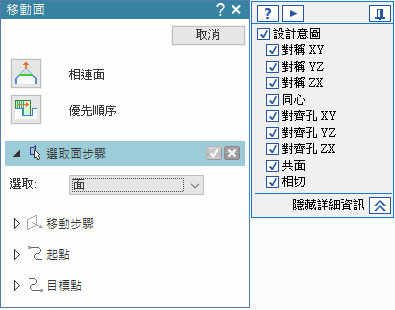
更快速地修改您的模型。
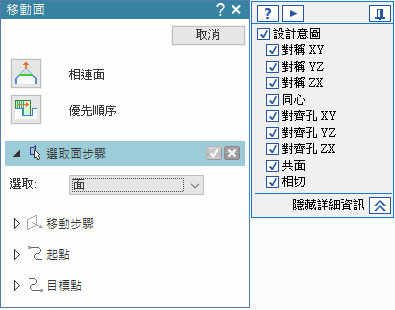
接下來,「選取面步驟」選取您想要修改的面。
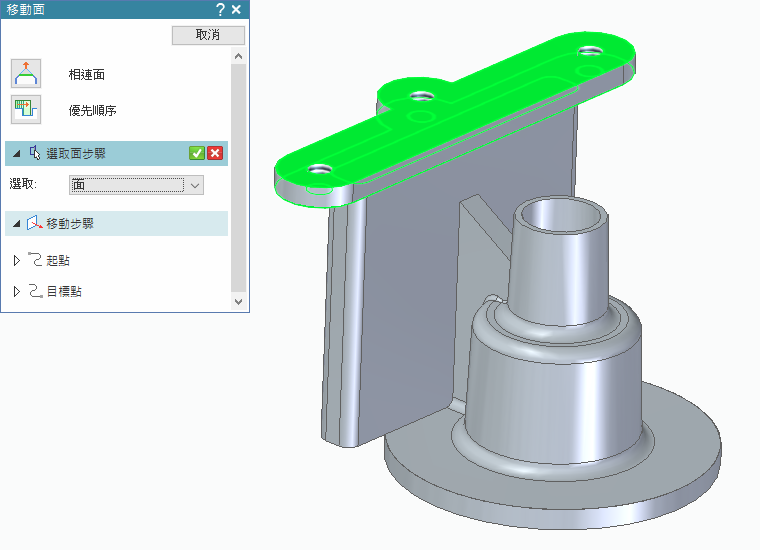
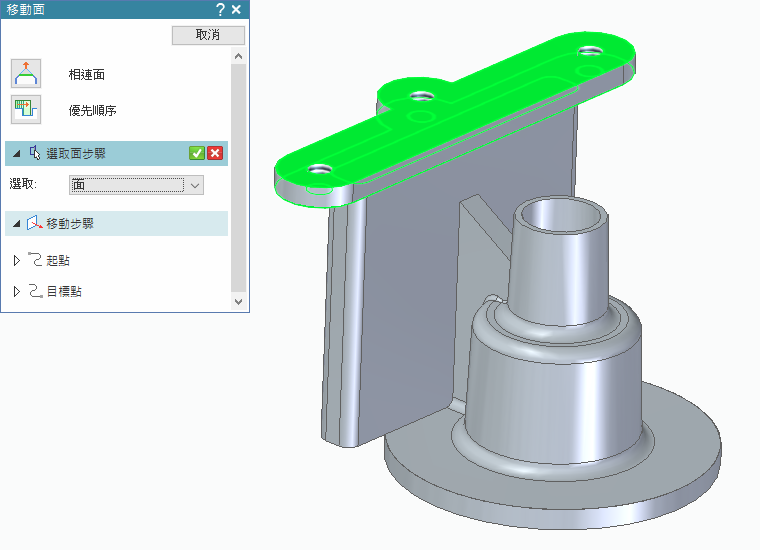
確定好要修改的面之後,進入到「移動步驟」,使用者就可以透過「幾何控制器」進行模型的修改調整,
使用者可以像是在同步建模一樣,放置好幾何控制器之後,透過幾何控制器的「箭頭」去修改模型。
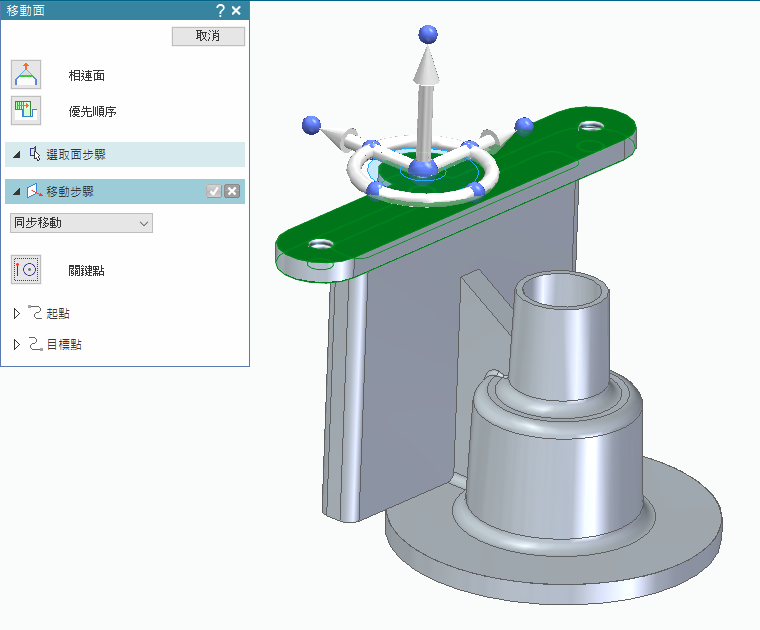
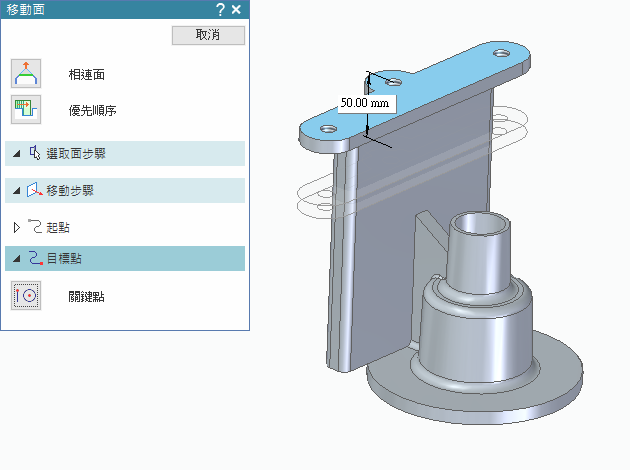
使用者可以像是在同步建模一樣,放置好幾何控制器之後,透過幾何控制器的「箭頭」去修改模型。
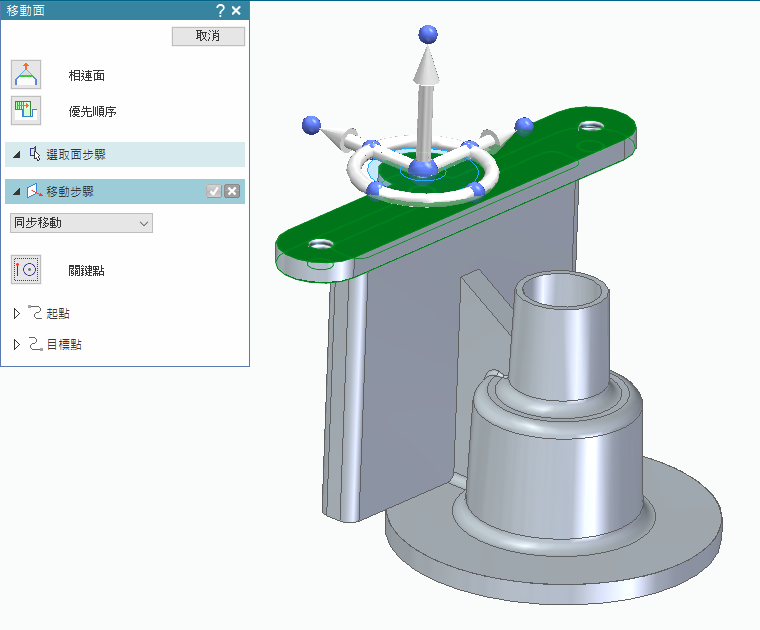
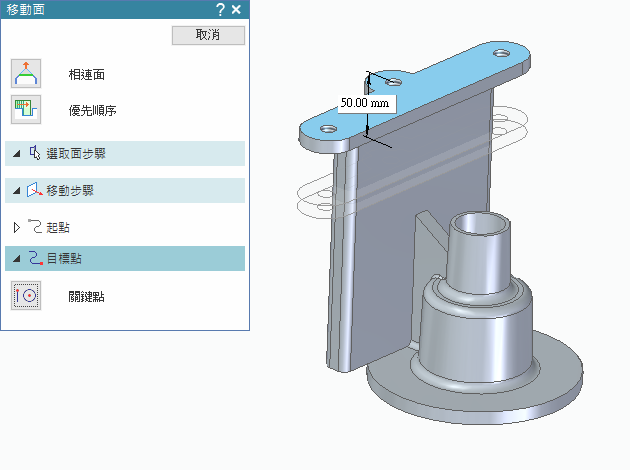
完成後,各位就可以發現在「導航者」會有一個「移動」的繪圖紀錄,這是不同於同步建模的差異,
若您想對這次的修改動作想再次調整,您可以回到此特徵去調整它。

若您想對這次的修改動作想再次調整,您可以回到此特徵去調整它。

「旋轉面」也可以透過此方式使用像是同步建模的方式去修改模型。…(完成)
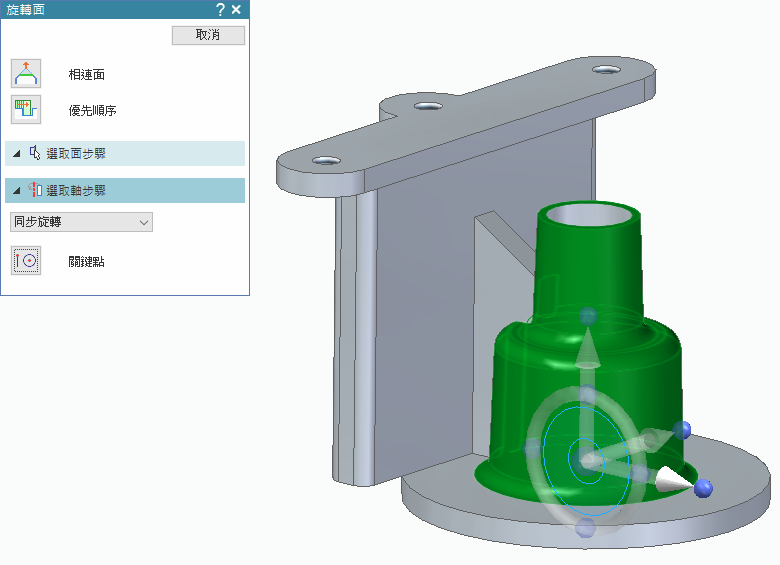
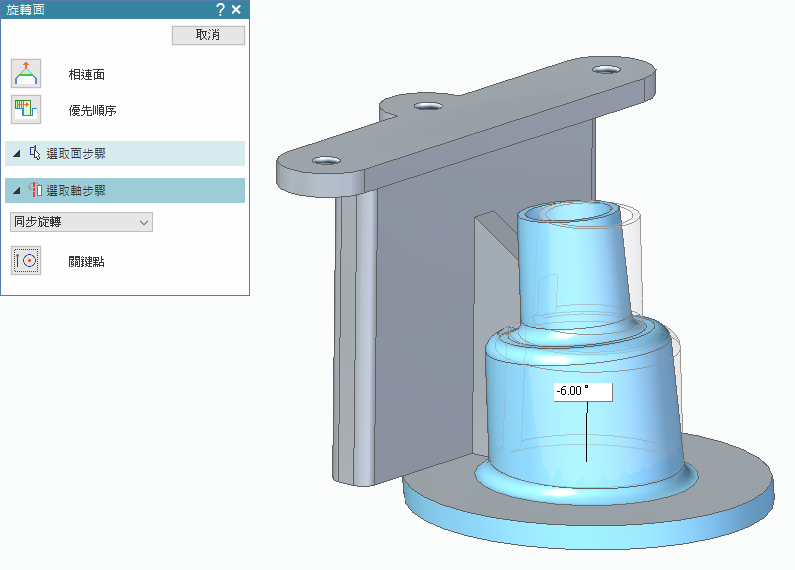
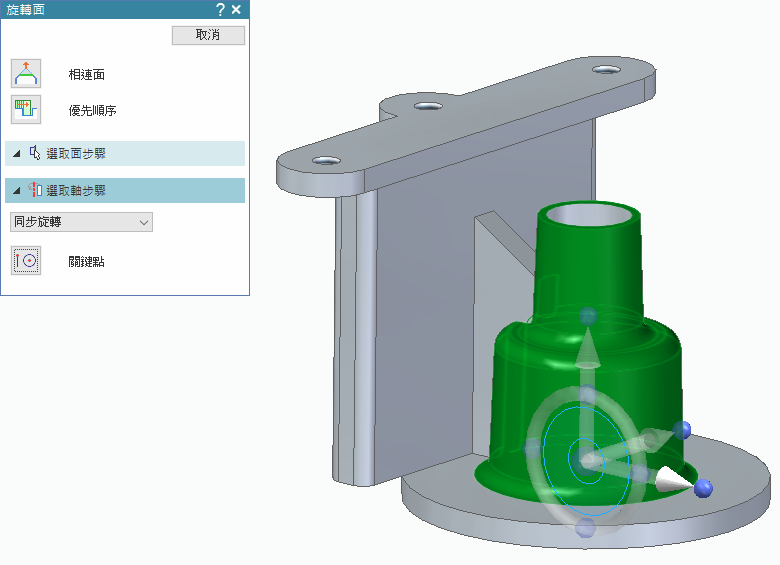
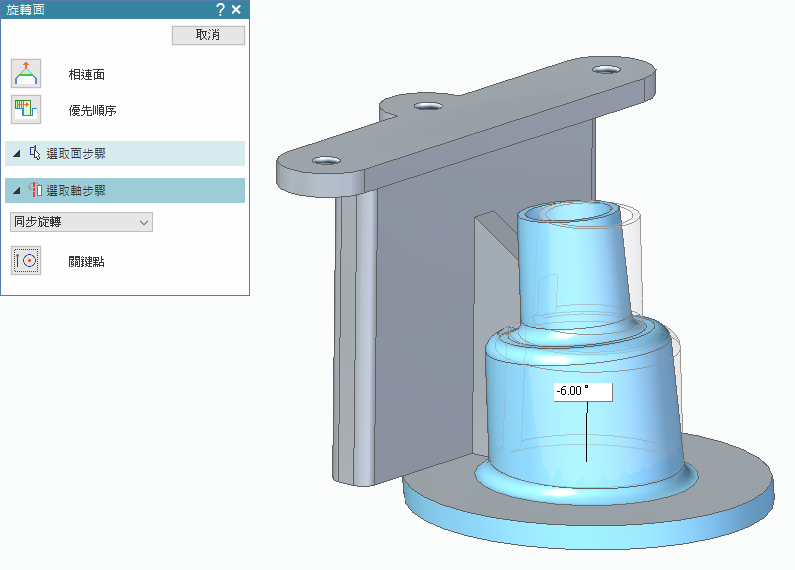
張志偉 Gavin Chang

